Tắt chế độ duyệt ẩn danh trong Safari rất đơn giản. Bạn chỉ cần nhấn vào tùy chọn Trang bắt đầu để chuyển sang duyệt web thông thường trên Safari. Nhưng nếu bạn muốn chặn vĩnh viễn tính năng duyệt web ẩn danh trên iPhone thì sao? Mặc định Safari không có tùy chọn này nhưng bạn có thể tận dụng cài đặt Thời gian sử dụng màn hình để thiết lập. Dưới đây là hướng dẫn tắt duyệt web ẩn danh trên iPhone hoàn toàn.
Hướng dẫn tắt duyệt web ẩn danh trên iPhone hoàn toàn
Giao diện Safari với tùy chọn duyệt web ẩn danh bên dưới để bạn nhấn sử dụng.
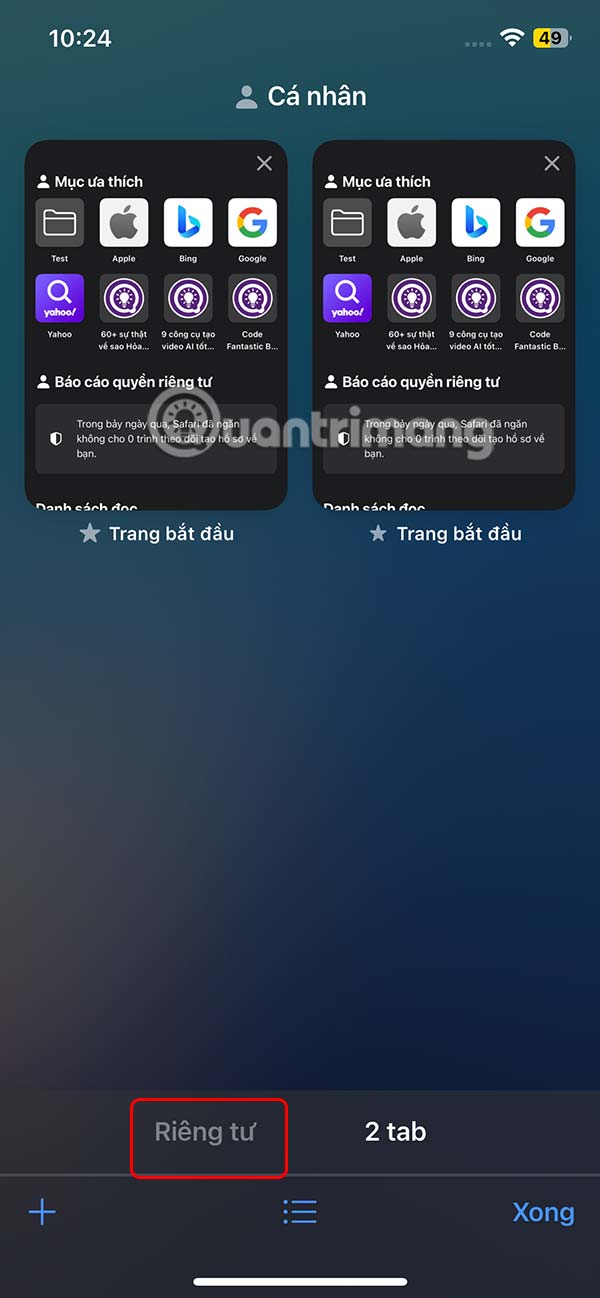
Bước 1:
Trước hết bạn truy cập vào Cài đặt trên iPhone, sau đó nhấn vào mục Thời gian sử dụng để điều chỉnh. Chuyển sang giao diện mới bạn nhấn tiếp vào Bật giới hạn để thực hiện.
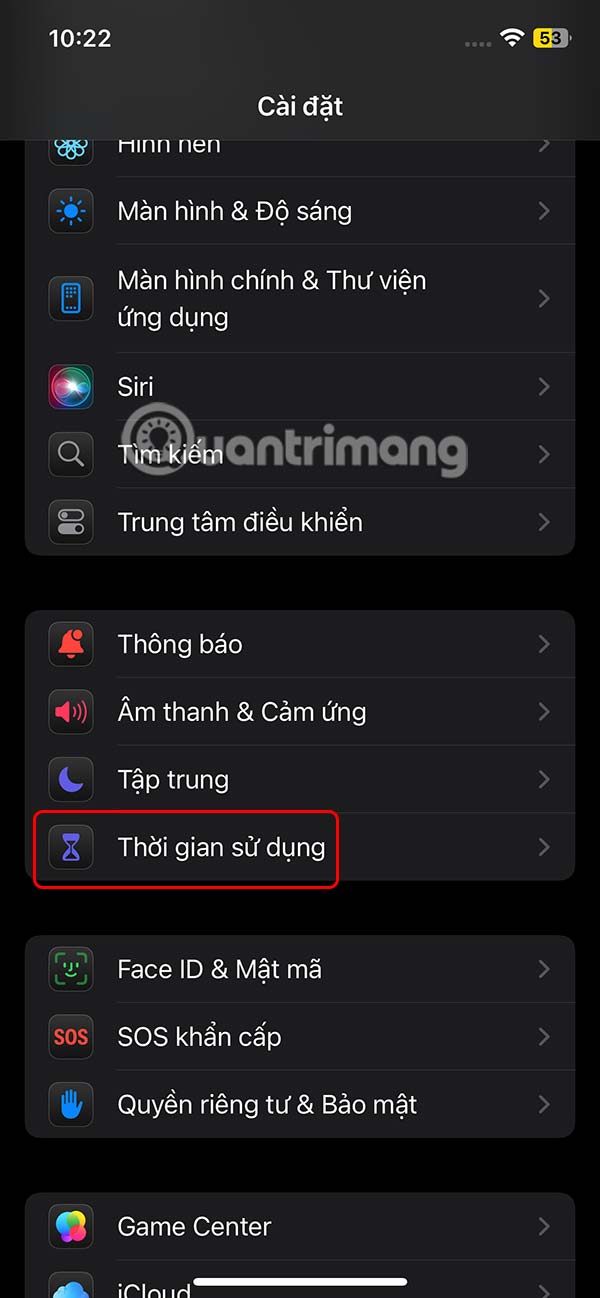
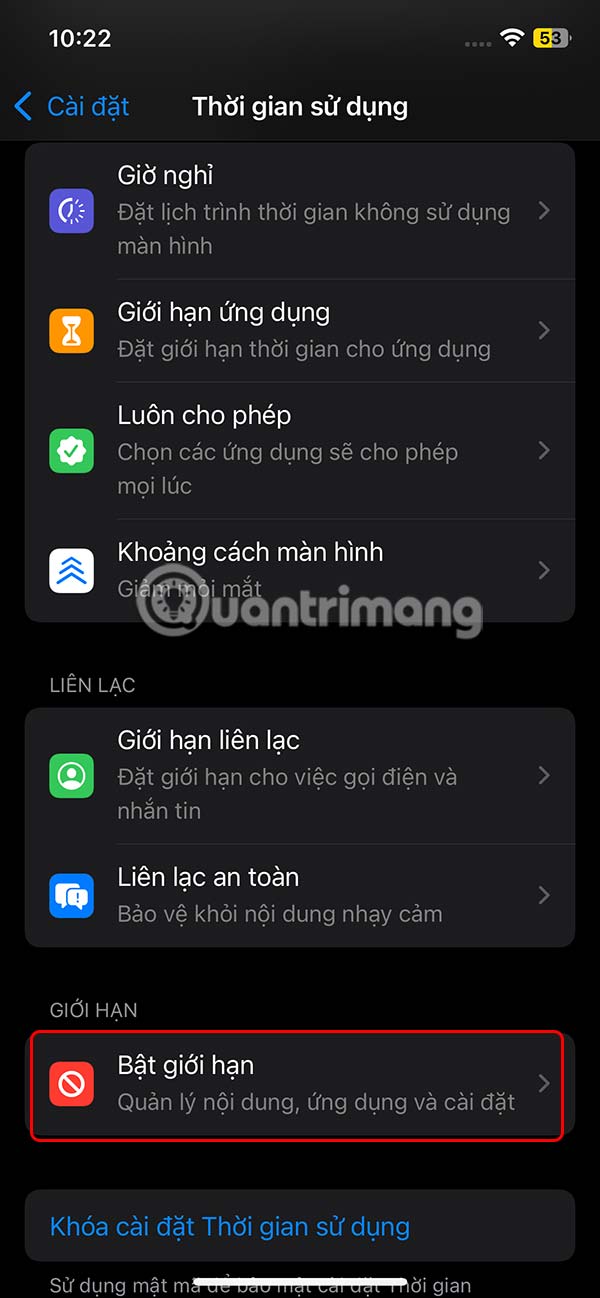
Bước 2:
Lúc này người dùng nhấn chọn vào Bật giới hạn để kích hoạt. Sau khi đã kích hoạt giới hạn sử dụng, người dùng nhấn vào thiết lập App Store, Phương tiện, Trang web & Trò chơi để thực hiện.
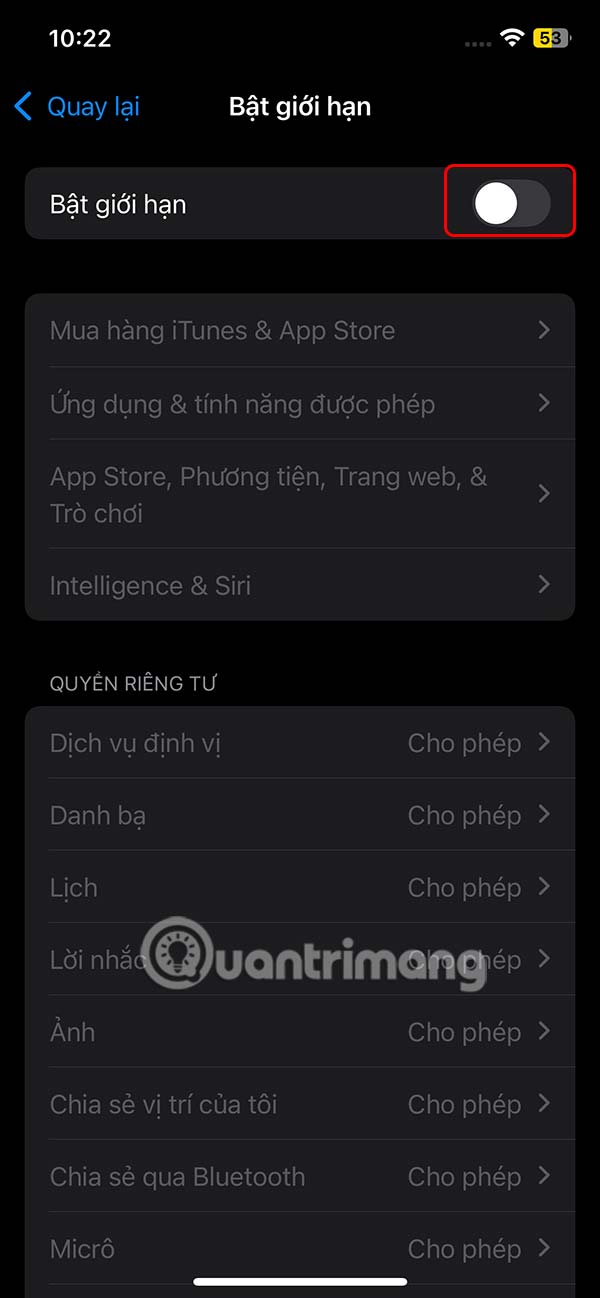
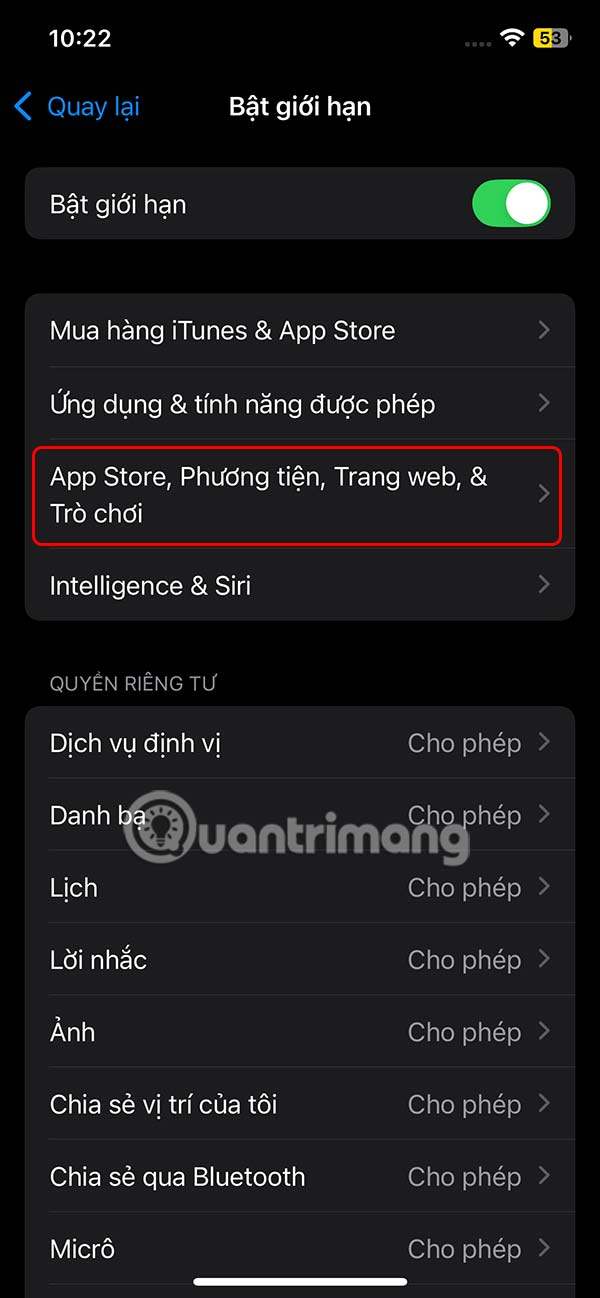
Bước 3:
Tiếp tục nhấn vào mục Nội dung web để tiến hành điều chỉnh duyệt web trên trình duyệt Safari. Lúc này chúng ta nhấn vào tùy chọn Giới hạn trang web người lớn là được. Thiết lập mới được lưu lại cho trình duyệt Safari.
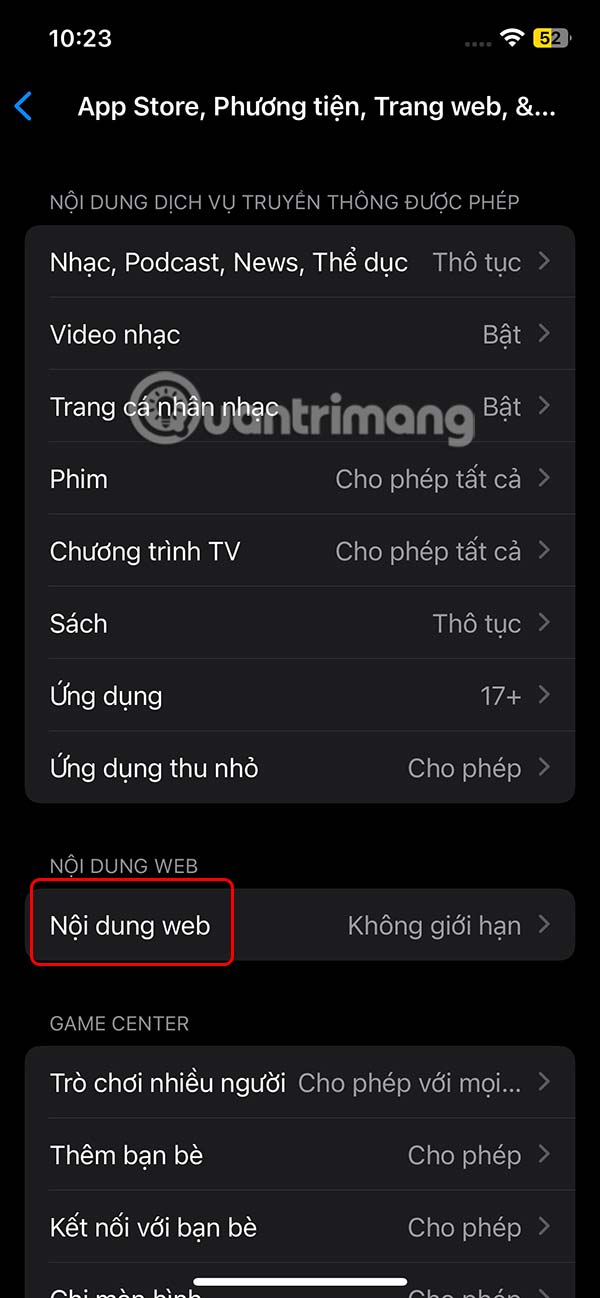
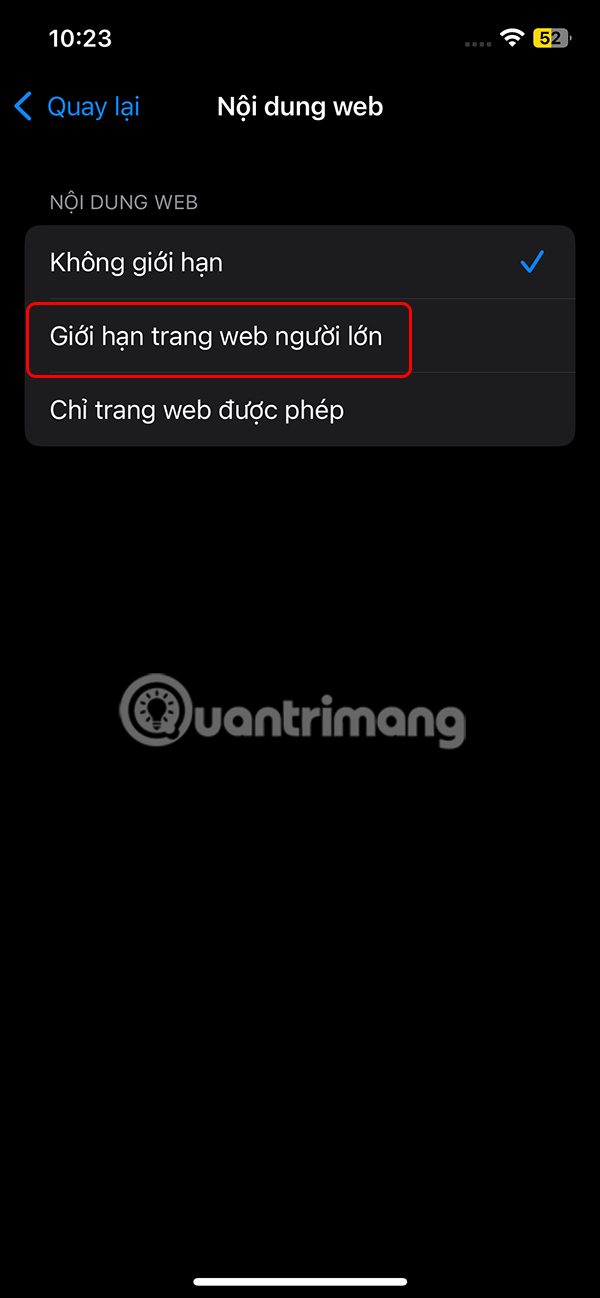
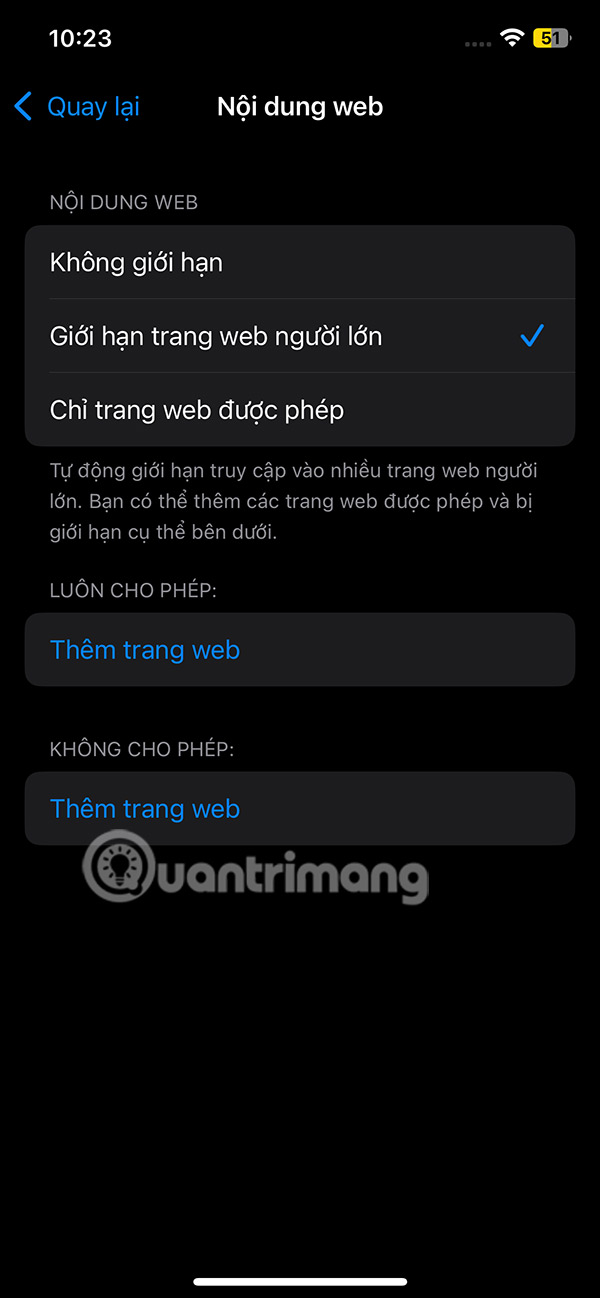
Quay lại trình duyệt Safari và bạn sẽ thấy không còn tùy chọn Riêng tư như lúc trước đó để nhấn chọn.

Như vậy chế độ duyệt web riêng tư trên iPhone đã bị chặn hoàn toàn. Để quay về chế độ cũ thì chỉ cần nhấn lại vào Không giới hạn là được.
 Công nghệ
Công nghệ  AI
AI  Windows
Windows  iPhone
iPhone  Android
Android  Học IT
Học IT  Download
Download  Tiện ích
Tiện ích  Khoa học
Khoa học  Game
Game  Làng CN
Làng CN  Ứng dụng
Ứng dụng 






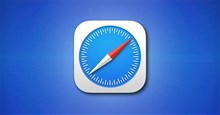
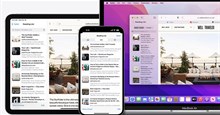










 Linux
Linux  Đồng hồ thông minh
Đồng hồ thông minh  macOS
macOS  Chụp ảnh - Quay phim
Chụp ảnh - Quay phim  Thủ thuật SEO
Thủ thuật SEO  Phần cứng
Phần cứng  Kiến thức cơ bản
Kiến thức cơ bản  Lập trình
Lập trình  Dịch vụ công trực tuyến
Dịch vụ công trực tuyến  Dịch vụ nhà mạng
Dịch vụ nhà mạng  Quiz công nghệ
Quiz công nghệ  Microsoft Word 2016
Microsoft Word 2016  Microsoft Word 2013
Microsoft Word 2013  Microsoft Word 2007
Microsoft Word 2007  Microsoft Excel 2019
Microsoft Excel 2019  Microsoft Excel 2016
Microsoft Excel 2016  Microsoft PowerPoint 2019
Microsoft PowerPoint 2019  Google Sheets
Google Sheets  Học Photoshop
Học Photoshop  Lập trình Scratch
Lập trình Scratch  Bootstrap
Bootstrap  Năng suất
Năng suất  Game - Trò chơi
Game - Trò chơi  Hệ thống
Hệ thống  Thiết kế & Đồ họa
Thiết kế & Đồ họa  Internet
Internet  Bảo mật, Antivirus
Bảo mật, Antivirus  Doanh nghiệp
Doanh nghiệp  Ảnh & Video
Ảnh & Video  Giải trí & Âm nhạc
Giải trí & Âm nhạc  Mạng xã hội
Mạng xã hội  Lập trình
Lập trình  Giáo dục - Học tập
Giáo dục - Học tập  Lối sống
Lối sống  Tài chính & Mua sắm
Tài chính & Mua sắm  AI Trí tuệ nhân tạo
AI Trí tuệ nhân tạo  ChatGPT
ChatGPT  Gemini
Gemini  Điện máy
Điện máy  Tivi
Tivi  Tủ lạnh
Tủ lạnh  Điều hòa
Điều hòa  Máy giặt
Máy giặt  Cuộc sống
Cuộc sống  TOP
TOP  Kỹ năng
Kỹ năng  Món ngon mỗi ngày
Món ngon mỗi ngày  Nuôi dạy con
Nuôi dạy con  Mẹo vặt
Mẹo vặt  Phim ảnh, Truyện
Phim ảnh, Truyện  Làm đẹp
Làm đẹp  DIY - Handmade
DIY - Handmade  Du lịch
Du lịch  Quà tặng
Quà tặng  Giải trí
Giải trí  Là gì?
Là gì?  Nhà đẹp
Nhà đẹp  Giáng sinh - Noel
Giáng sinh - Noel  Hướng dẫn
Hướng dẫn  Ô tô, Xe máy
Ô tô, Xe máy  Tấn công mạng
Tấn công mạng  Chuyện công nghệ
Chuyện công nghệ  Công nghệ mới
Công nghệ mới  Trí tuệ Thiên tài
Trí tuệ Thiên tài